硬盘mbr改成gpt分区方法
- 分类:帮助 回答于: 2020年09月10日 10:40:02
今天给各位提供硬盘mbr改成gpt分区方法
2.以Win7系统为例,在桌面上双击分区助手软件快捷方式图标以打开分区助手软件的主页。
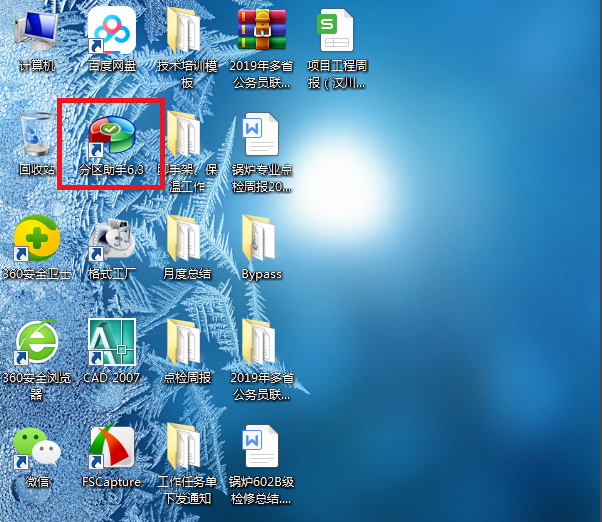
2.打开分区助手软件的主页后,您可以查看连接到计算机的所有磁盘设备,并找到需要转换为GPT分区的硬盘设备。

3.鼠标右键点击硬盘设备,然后选择“转换为GPT硬盘“菜单打开。
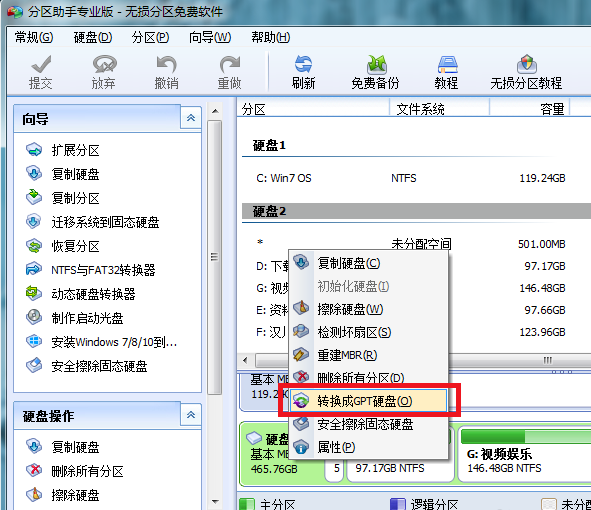
4.在弹出的对话框中单击“确定“按钮。

5.完成上述操作后返回主软件页面,单击页面顶部的“提交“按钮。
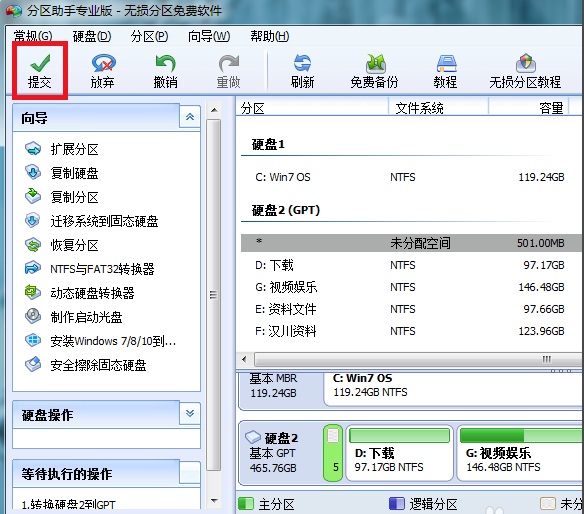
6.这时,软件将提示“锁分区信息,耐心等待即可。
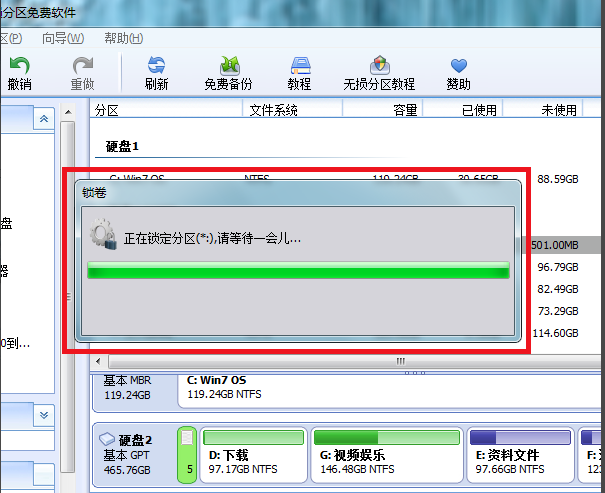
7.在弹出的对话框中直接单击“执行“菜单按钮。

8.继续点击“是”按钮确认硬盘分区格式转换的操作。

9.然后软件将自动执行硬盘分区格式转换操作,此过程需要一段时间。

10.软件操作完成后会弹出提示框,,单击“确定”即可。
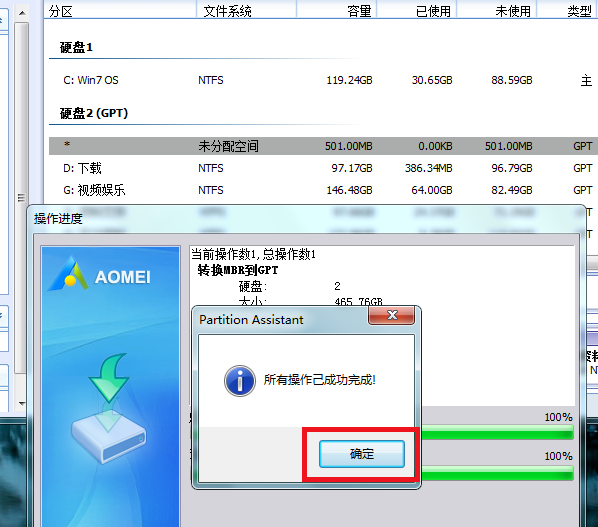
硬盘mbr改成gpt分区方法就介绍到这里,希望对您有所帮助。
 有用
26
有用
26


 小白系统
小白系统


 1000
1000 1000
1000 1000
1000 1000
1000 1000
1000 1000
1000 1000
1000 0
0 0
0 0
0猜您喜欢
- 打印机脱机如何解决2020/05/28
- 图种怎么打开,小编教你怎么打开种图文..2018/09/05
- 笔记本电脑黑屏却开着机只有鼠标的解..2022/04/04
- 电脑蓝屏怎么一键修复图文教程..2020/10/07
- 电脑时间不对怎么办2019/12/31
- 电脑只进bios进不了系统怎么办..2021/04/10
相关推荐
- 小编教你安装xp系统之家2017/07/30
- 办公软件office2016与2019哪个好用..2021/10/09
- 任务管理器快捷键,小编教你电脑如何打..2018/06/01
- 电脑如何安装双操作系统2021/01/26
- wifi信号满格但网速慢怎么办..2020/10/04
- 激活时出现产品密钥错误代码0xc004f05..2021/02/09

















